当前位置:首页 > 帮助中心 > 英特尔新笔记本电脑系统怎么重装(新笔记本重装系统教程)
英特尔新笔记本电脑系统怎么重装(新笔记本重装系统教程)
英特尔新笔记本电脑系统怎么重装?对于那些没有深入了解过电脑知识的朋友来说,使用u盘启动盘重装系统是比较简单易学的一个方法。在电脑出现故障需要重装系统的时候,就能通过u盘快速解决问题,让电脑恢复正常。今天小编就来分享新笔记本重装系统教程,希望可以帮助到大家。
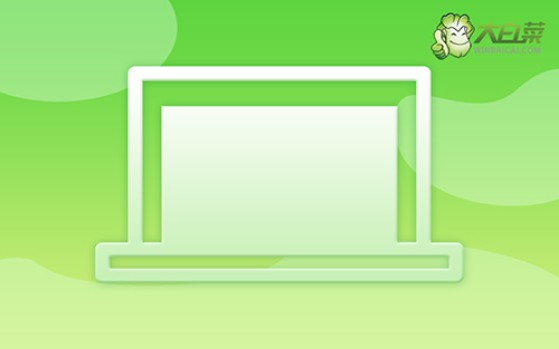
一、电脑u盘重装系统工具
系统版本: Windows 10专业版
安装工具:大白菜u盘启动盘制作工具(点击红字下载)
二、电脑u盘重装系统准备
1、u盘启动盘,其实就是一个写入winpe系统的工具,具有系统重装等功能。但正是因为u盘启动盘涉及系统,所以制作时要先关闭安全杀毒软件,不然会被当成有害的病毒删除,导致制作失败。
2、一般来说,重装系统之后,u盘启动盘会在电脑中自动安装相关的驱动。但是如果你担心操作失误,也可以提前准备好相关的驱动,保存在u盘启动盘里面。
3、除了驱动之外,我们重装系统最好也将镜像保存在u盘里面,这样就更加方便操作。至于镜像下载,微软官网是有的,但整体操作有点难。这里建议大家去“msdn我告诉你”网站下载,如图所示操作即可。
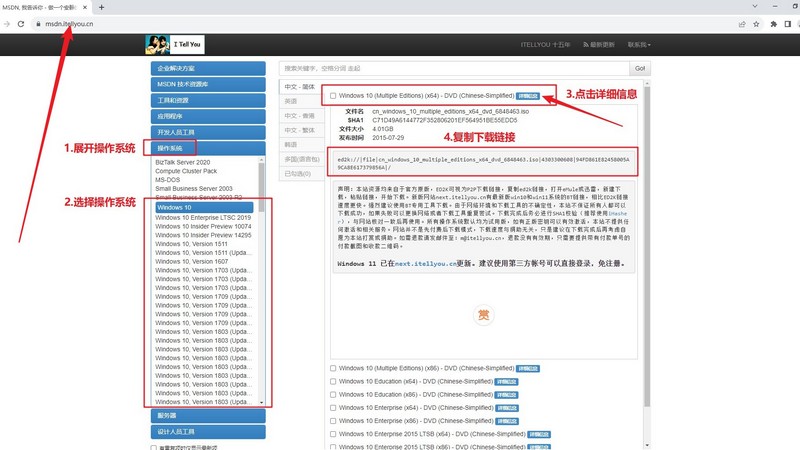
三、电脑u盘重装系统步骤
大白菜u盘制作步骤:
1、去大白菜官网,下载大白菜U盘启动盘制作工具最新版,右键解压并打开软件。
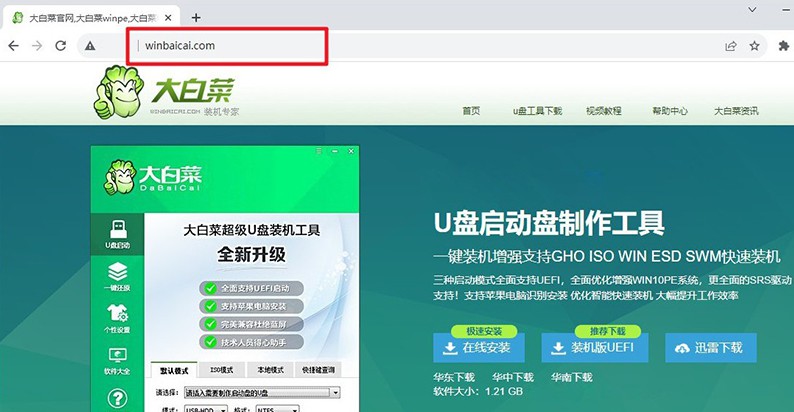
2、将准备好的u盘接入电脑,默认u盘启动盘的模式和格式设置,点击进行制作即可。
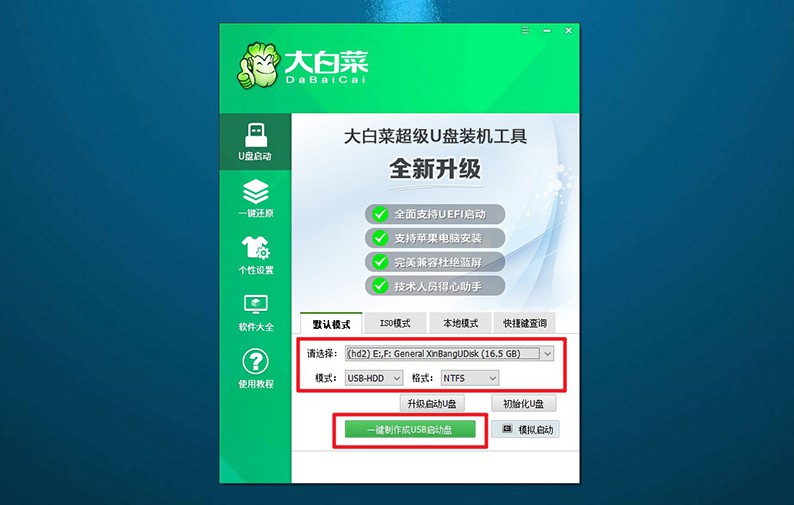
3、注意,整个操作过程需要一定的时间,期间不要对u盘进行其他操作。
大白菜u盘启动步骤:
1、除了bios快捷键,大家还可以查询电脑型号对应的u盘启动快捷键,设置u盘启动。

2、如图所示,电脑重启并按U盘启动快捷键,即可进入设置界面,选中U盘并回车。
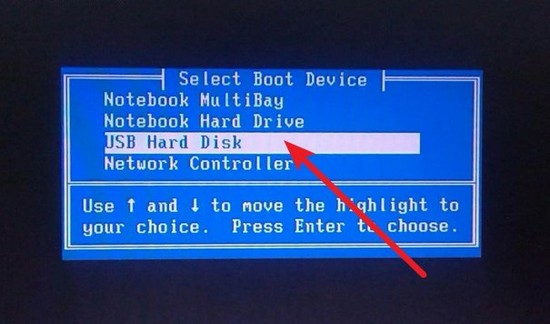
3、在大白菜主菜单界面中,你选中【1】启动Win10X64PE选项并回车即可。
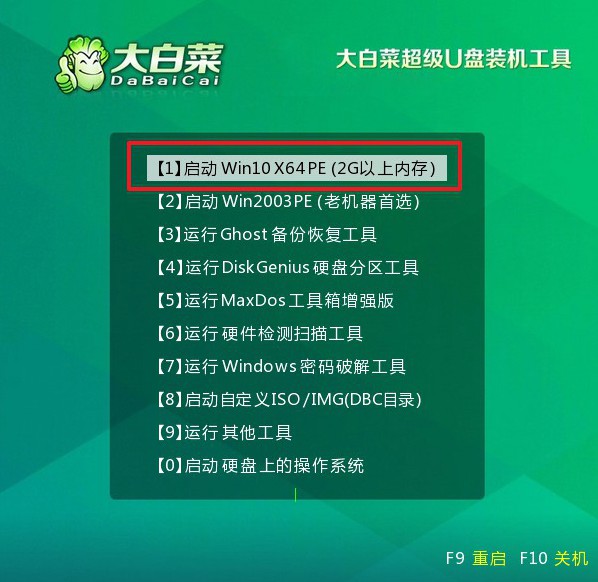
大白菜u盘装系统步骤:
1、进入大白菜桌面后,找到并打开一键装机软件,如图所示进行设置,点击“执行”即可。
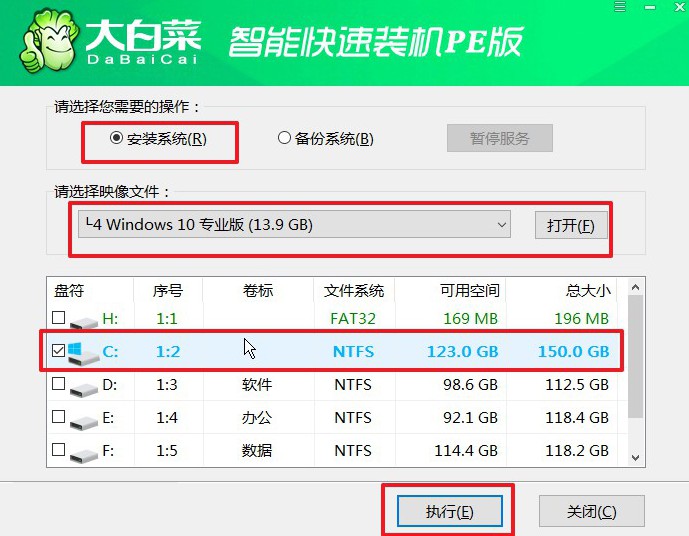
2、弹出的还原窗口,默认设置,点击“是”,等待装机软件自己运行即可。
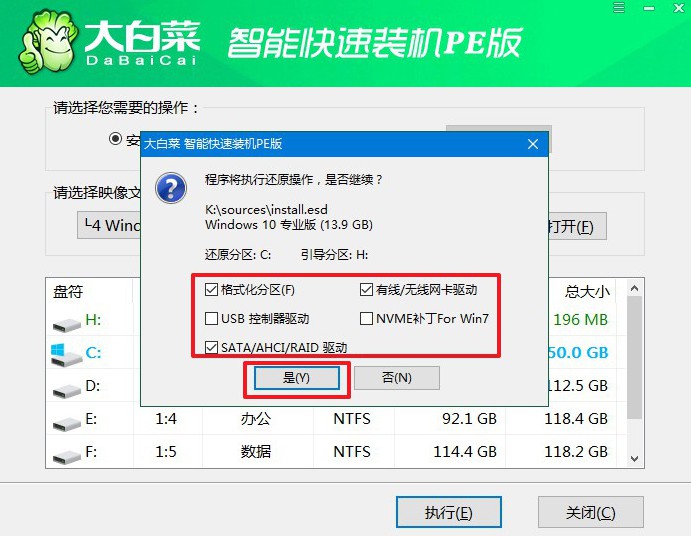
3、进入大白菜系统安装界面后,勾选重启并记住在电脑第一次重启时,拔掉u盘启动盘。
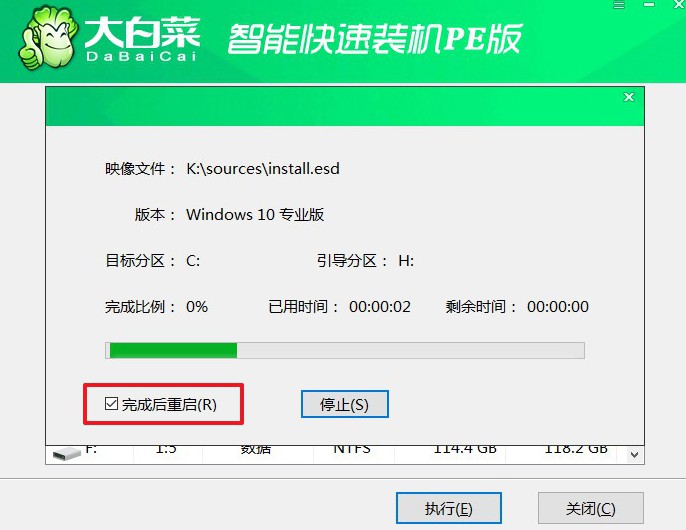
4、最后,电脑还会多次重启,不用担心,这是正常的,耐心等待Windows系统安装完成即可。

四、电脑u盘重装系统故障
电脑重装系统后很卡怎么办?
检查系统要求:确保您的电脑硬件满足新系统的最低要求。如果硬件较老或配置较低,可能会导致性能问题。
更新驱动程序:确保所有硬件设备的驱动程序都是最新版本。可以通过设备管理器或访问硬件制造商的官方网站来更新驱动程序。
安装系统更新:确保操作系统已经安装了最新的更新和补丁。在Windows中,可以通过“设置” > “更新和安全” > “Windows 更新”来检查并安装系统更新。
关闭启动项:禁用不必要的启动项可以提高系统启动速度和响应速度。使用任务管理器(Ctrl + Shift + Esc)来管理启动项。
清理系统垃圾:使用系统工具或第三方工具清理系统垃圾文件,例如磁盘清理工具。这有助于释放磁盘空间并提高系统性能。
优化启动:在任务管理器的“启动”选项卡中,禁用不需要立即启动的应用程序。这有助于加快系统启动速度。
电脑重装系统后桌面文件如何恢复?
查看旧系统文件夹:通常,在重装系统时,系统会将旧操作系统的文件保存在一个类似于"C:\Windows.old"的文件夹中。您可以检查这个文件夹,看看是否有桌面文件被保留在其中。
使用文件历史备份:如果您在之前启用了Windows的文件历史备份功能,您可以尝试从备份中还原桌面文件。在“设置”中,选择“更新和安全” > “备份” > “文件历史”来检查备份设置。
检查OneDrive或其他云服务:如果您使用了云服务(例如OneDrive、Google Drive、Dropbox等),桌面上的文件可能已经被同步到云端。检查云服务中的桌面文件夹是否包含所需文件。
有一些第三方恢复软件可以帮助您找回被删除或丢失的文件。Recuva、EaseUS Data Recovery Wizard等都是一些常见的恢复工具。
上面的操作,就是本次新笔记本重装系统教程的全部内容了。如若你也需要重装系统,只需要跟着步骤操作即可,整体操作还是比较简单的。需要注意的是,重装系统之前不要忘记备份好相关的数据,避免造成损失。最后,祝你重装系统顺利。

